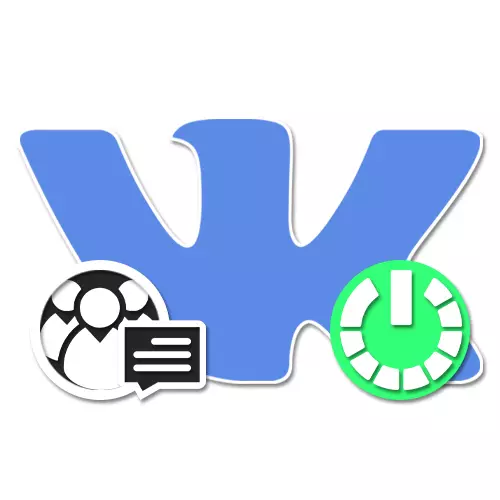
Pri izvajanju lastne skupnosti na socialnem omrežju Vkontakte, je pomembno, da pazite ne le na promocijo in objavo vsebine, ampak tudi komunicirati z občinstvom. Da bi poenostavili to nalogo, so bili razvijalci virov dodani "sporočila Skupnosti", ki omogočajo upravo, da se odzove na pisma udeležencev neposredno v imenu skupine. Danes bomo podrobno povedali, kako ste zainteresirani za takšno funkcijo z uporabo primera trenutnih različic spletnega mesta.
Odpiranje sporočil v skupini VK
Obravnavana funkcija ni povezana z vrsto skupnosti, ki vam omogoča aktiviranje sporočil na "javni strani" in v "skupini". Hkrati se bomo prebivali samo v eni izvedbi, saj ni globalnih razlik v nastavitvah različnih vrst javnosti.Metoda 1: Spletna stran
Desktop različica Vkontakte zagotavlja najbolj priročen vmesnik upravljanja skupnosti, zaradi česar je spletna stran v povpraševanju med administratorji. V tem primeru bo to zahtevalo, da preklopite na nastavitve skupine in uporabite samo eno možnost.
- Odprite začetno stran želene skupnosti in na desni strani okna kliknite na črto "Upravljanje".
- Skozi dodatni meni, spet na desni strani strani, izberite TAB "Sporočila" in poiščite element "sporočil skupnosti".
- Levi klik na povezavo "Onemogoči" in izberite "Omogočeno" prek spustnega menija. Posledično bo funkcija aktivirana.
- Po potrebi izpolnite polje »Pozitivno« in nastavite polje »Dodaj v levi menu« za hiter dostop do sporočil.
- Poleg glavnih nastavitev lahko nastavite potrditveno polje "Pustite uporabo pripomočka", da ustvarite dodatno zasnovo.
- Izpolnite nastavitev in, tako da na voljo povratne informacije vsem uporabnikom, ki jih lahko shranite gumb "Shrani" na dnu strani.

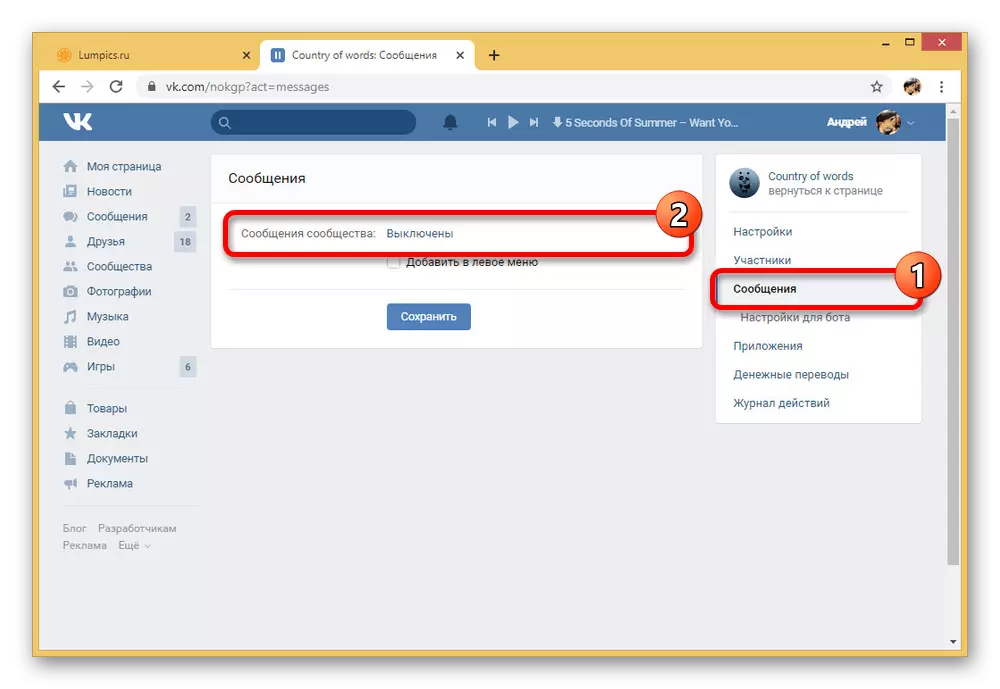


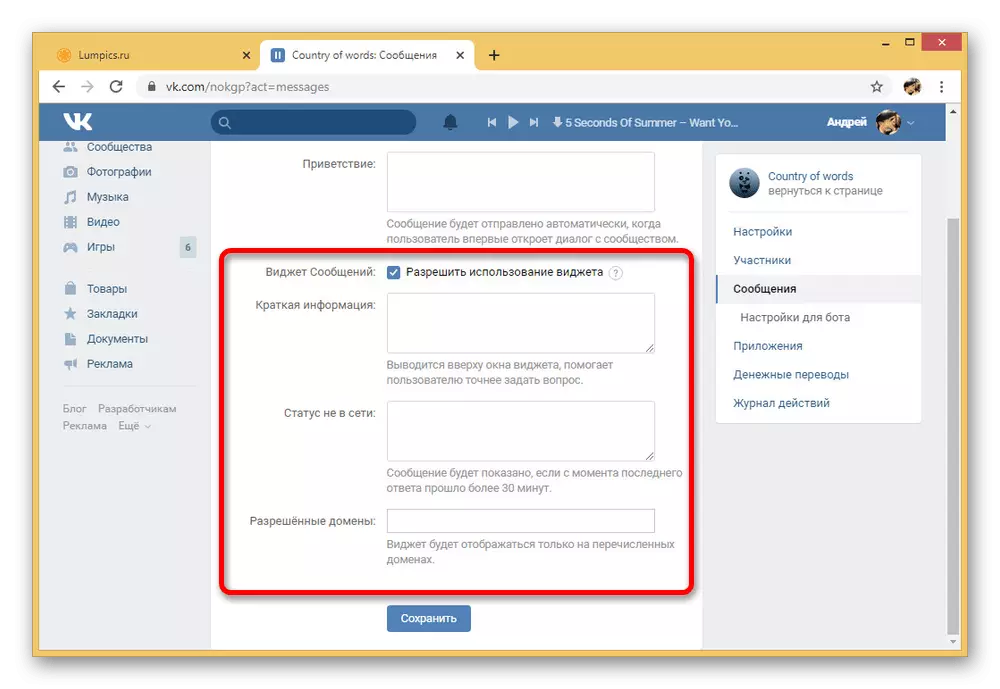

Da bi se izognili težavam na vsaki od predstavljenih stopenj, se prepričajte, da bodite pozorni na osnovne pozive iz administracije Vkontakte. Poleg tega vam bo le to omogočilo, da spoznate nekatere pomožne zmogljivosti, ki jih pogrešamo.
Metoda 2: Mobilna aplikacija
V primerjavi s spletnim spletnim mestom Vkontakte skupinske nastavitve v uradni mobilni aplikaciji, vključno s sporočili Skupnosti, so bistveno omejene. Tukaj je vse mogoče omogočiti, pa dodamo bot ali nekako spremeniti nastavitve, povezane s funkcijo, ne uspe.
- Odprite zagonsko paket javne strani v aplikaciji VK in tapnite ikone prestav v zgornjem desnem kotu zaslona. Skozi spodaj predstavljeni meni morate iti v pododdelek »Sporočila«.
- Da bi omogočili interesno funkcijo, premaknite drsnik "sporočil Skupnosti" na desni strani in na ta postopek se lahko zaključi. Vse spremembe tukaj se samodejno uporabljajo takoj, ko zapustite parametre skupine.

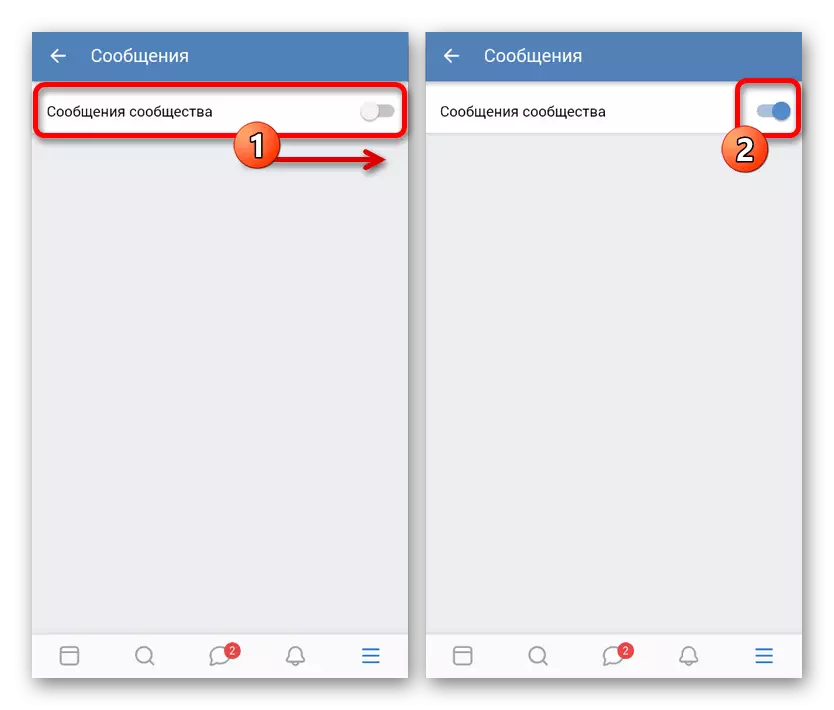
Ne pozabite na možnost uporabe spletne strani Vkontakte na telefonu s funkcijo polne različice v katerem koli brskalniku. To je edini način za dostop do celotnega obsega značilnosti skupnosti.
Zaključek
Zahvaljujoč tem navodilom, lahko preprosto vključite sporočila v Skupnost, ne glede na prednostno različico spletnega mesta. V tem primeru, pogosto velike skupine, se ta funkcija uporablja v kombinaciji z različnimi roboti, ki samodejno izpolnjujejo uporabnike in omogočajo, da nadzoruje veliko lažje. Spoznajte lahko primer tega v ločenem članku.
Glej tudi: Kako ustvariti bot Vkontakte
